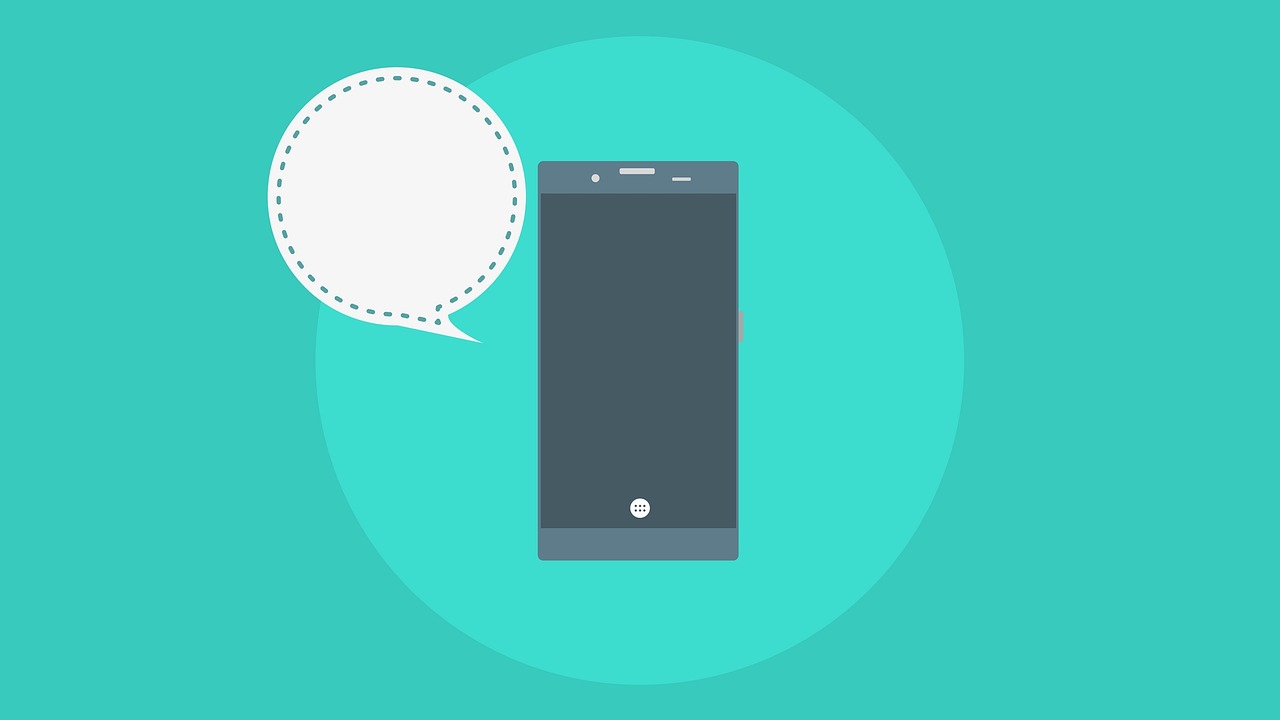趣味动画课件制作工具全攻略
在现代教学与培训领域,趣味动画课件以其生动形象、富有吸引力的特点,成为提升学习效果的得力助手,无论是学校课堂、企业培训还是线上教育,一款好用的动画课件制作工具都至关重要,它能够将复杂的知识转化为直观有趣的动画,激发学员的学习兴趣,助力知识高效传递。
主流趣味动画课件制作工具盘点
| 工具名称 | 特点 | 适用场景 |
|---|---|---|
| 万彩动画大师 | 操作简单,自带丰富模板和素材库,支持多种动画效果设置,可轻松导入 PPTX 文件并一键转为动画视频,还能输出 EXE 格式,方便离线播放。 | 适用于新手快速上手制作课程动画,如中小学教师制作教学课件、企业培训人员制作培训资料等。 |
| Focusky 动画演示大师 | 提供多种预设路径和创意模板,打破传统 PPT 线性演示方式,支持无限缩放、旋转的画布,能制作出具有 3D 效果的动态幻灯片,输出格式多样,包括 HTML5 等。 | 适合需要展示复杂逻辑关系、流程,追求独特演示效果的场景,如高校专业课程讲解、科研项目汇报等。 |
| 皮影客 | 以普及性、简易性著称,操作界面简洁,容易掌握,提供大量角色、场景素材,专注于让零基础用户快速创建动画作品,支持云端存储和分享。 | 特别适合中小学生自主创作动画故事,开展课外创意活动,也可用于幼儿教育阶段的简单动画教学。 |
| Adobe Animate | 行业标准的二维动画制作软件,功能强大,可绘制精细矢量图形,实现复杂逐帧动画、形状补间动画等,支持导出多种视频格式和交互式内容,能与 Adobe 其他软件协同工作。 | 专业动画设计师、广告公司制作商业动画广告、游戏开发团队创作游戏动画场景等对动画品质要求极高的场合。 |
工具详细使用教程
(一)万彩动画大师
- 界面初识:启动软件后,映入眼帘的是简洁明了的操作界面,左侧是素材库,包含各种图片、图标、字符等;上方是工具栏,有添加文本、图片、音频等功能按钮;中间则是编辑画布。
- 模板选用:在新建项目中,可直接浏览内置的海量模板,涵盖教育、商务、科普等诸多领域,点击心仪的模板,即可基于此快速搭建课件框架,只需替换其中的文字、图片等元素。
- 元素添加与编辑:若要自行添加元素,比如插入一段文字,点击“添加文本”按钮,在画布上拖动鼠标确定文本框位置,输入内容后,右侧属性面板可调整字体、字号、颜色等样式,对于图片,从素材库或本地导入后,能进行裁剪、旋转、设置透明度等操作。
- 动画设置:选中元素,在时间轴上对应的关键帧处,通过“特效”选项卡,为元素赋予入场、强调、退出等动画效果,如淡入淡出、飞入、旋转等,还能精确调整动画时长、延迟时间等参数,让元素动起来活灵活现。
- 配音与音效:点击“音频”按钮,可录制旁白或导入背景音乐、音效,录制旁白时,准备好麦克风,点击录制按钮,说完暂停,生成的音频波形会显示在时间轴上,可拖动调整其位置与时长,与动画完美配合。
- 预览与输出:制作过程中随时点击“预览”按钮查看效果,满意后,在“发布”菜单中选择输出格式,如 MP4 视频、EXE 文件等,设置好保存路径,即可生成趣味动画课件。
(二)Focusky 动画演示大师
- 创建新工程:打开软件,选择新建项目,进入编辑界面,这里类似一个无限大的画布,可自由拖拽元素摆放。
- 布局搭建:利用软件提供的布局模板,如思维导图式、海报式等,快速规划课件结构,拖动文本框、图片框到画布上,建立各个知识点板块,通过连接线表明逻辑关系。
- 路径动画设计:这是 Focusky 的特色功能,选中元素,在“动画”面板中设置路径动画,例如让一个物体沿着特定曲线轨迹移动,模拟物体运动轨迹,增强视觉趣味性,还能设置缩放、旋转动画,突出重点内容。
- 交互添加:若想制作具有交互性的课件,如点击按钮跳转页面、触发动画等,通过“交互”功能,添加按钮元件,定义点击事件动作,实现课件与学员的互动。
- 输出设置:完成制作后,在“文件”菜单下选择输出格式,除常见视频格式外,还可输出 HTML5 页面,方便在网页上分享浏览,设置好分辨率、帧率等参数,点击“发布”即可。
(三)皮影客
- 注册与登录:访问皮影客官网,注册账号并登录,进入简洁的创作界面,分为舞台区、素材区、工具栏等部分。
- 角色与场景选取:从丰富的素材库中挑选角色形象,如人物、动物等,拖到舞台上,同时选择合适的场景背景,如校园、森林等,营造故事氛围。
- 动作编排:选中角色,在下方动作栏里为角色添加动作,如走路、跑步、说话等,通过调整动作顺序、时长,让角色表演连贯动画,就像操控木偶一样简单。
- 台词录入:点击角色旁边的对话框图标,录入台词文本,可选择不同的声音角色,使对话更生动,软件还提供语音合成功能,自动将文字转为语音播放。
- 发布分享:创作完成后,点击“发布”,可将动画作品分享到社交媒体平台、班级网站等,也可以生成二维码,方便手机扫码观看,让更多人欣赏你的创意动画。
(四)Adobe Animate
- 工作环境熟悉:启动 Adobe Animate,了解其复杂的界面布局,包括时间轴、舞台、库、属性面板等,时间轴用于控制动画帧序列,舞台是展示动画的区域,库存放素材资源。
- 图形绘制:使用强大的绘图工具,如钢笔工具、形状工具等,在舞台上绘制矢量图形,作为动画的基础元素,这些图形可随时编辑修改,且放大不失真。
- 逐帧动画制作:在时间轴上按 F6 键创建关键帧,在不同关键帧上绘制图形的不同形态,如制作一个小球跳动的动画,通过连续关键帧展现小球上升、下落的过程,实现细腻的逐帧动画效果。
- 补间动画创建:对于规律运动的动画,如物体的直线移动、旋转等,创建起始关键帧和结束关键帧,然后在中间帧上点击右键,选择创建补间动画,软件自动生成中间过渡帧,极大提高制作效率。
- 元件与实例运用:将绘制好的图形或动画片段转换为元件,如图形元件、影片剪辑元件等,拖到舞台上形成实例,方便重复使用和管理,修改元件时,所有实例同步更新。
- 导出设置:完成动画制作后,在“文件”菜单中选择“导出”,根据需求选择导出格式,如 SWF 用于网页播放、视频格式用于本地观看或进一步编辑,还能设置导出参数,确保动画质量。
常见问题与解答
问题 1:万彩动画大师导入的视频素材为什么没有声音? 答:可能是视频文件本身损坏或者格式不兼容,首先检查视频在本地播放是否正常有声音,若正常,尝试重新导入;若还是不行,可将视频转换为常见格式如 MP4 后再导入,注意转换过程中不要损失音频轨道。
问题 2:Focusky 中设置的路径动画在预览时不流畅怎么办? 答:这可能与计算机性能有关,尝试降低动画的复杂度,比如减少路径上的节点数量、简化图形元素,检查软件的渲染设置,适当降低渲染质量以提高预览流畅度,但最终输出时可恢复高质量设置。
问题 3:皮影客添加的角色动作很生硬,如何优化? 答:仔细调整角色动作的时长和间隔,让动作之间的衔接更自然,还可以多使用一些缓冲动作,比如角色停止前的减速动作,增强动画的真实感,参考软件自带的优秀动画案例,学习它们的动作设计技巧。
问题 4:Adobe Animate 绘制的图形边缘出现锯齿怎么办? 答:这是因为图形的分辨率或显示设置问题,在绘制图形时,确保舞台的分辨率设置足够高,并且在属性面板中勾选“抗锯齿”选项,让图形边缘更加平滑,如果已经绘制完成的图形有锯齿,可将其转换为矢量图形后再进行调整。
通过以上对趣味动画课件制作工具的全面介绍,无论是新手还是有一定经验的用户,都能找到适合自己的工具,开启趣味动画课件制作的旅程,为教学与培训注入